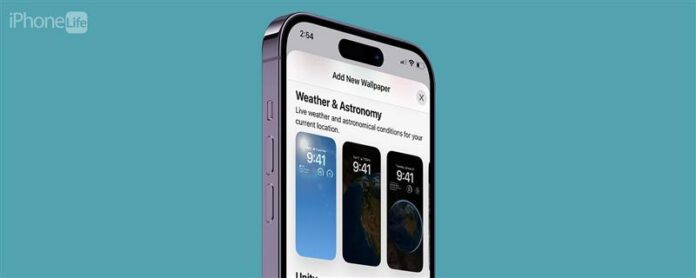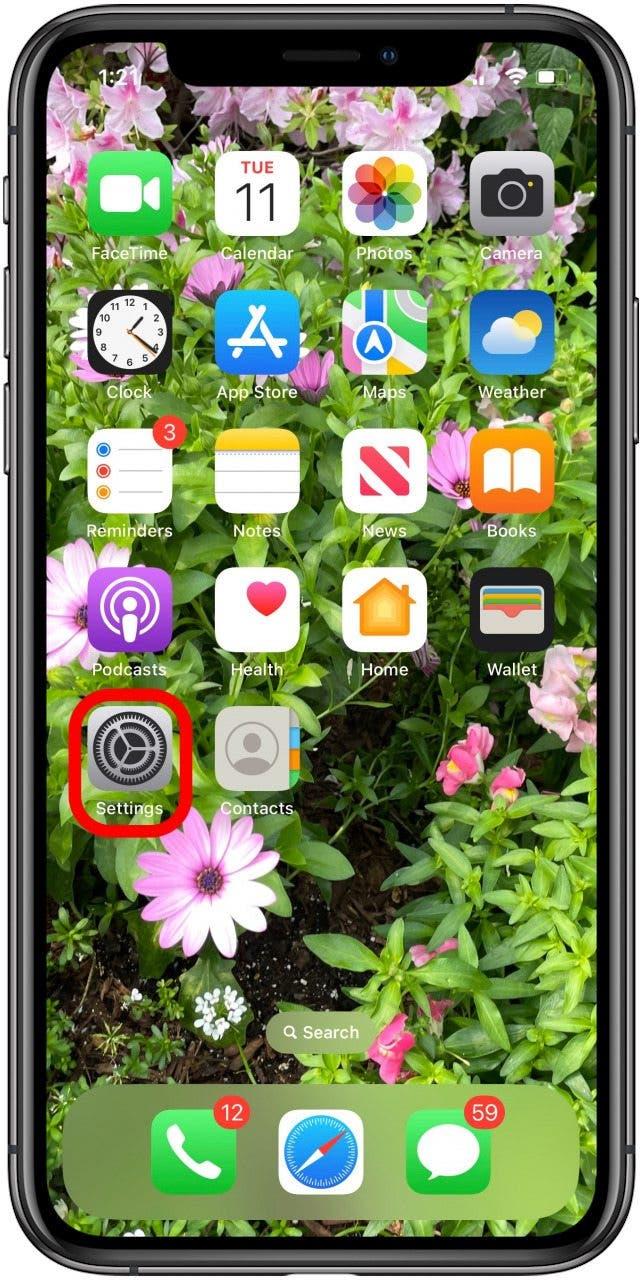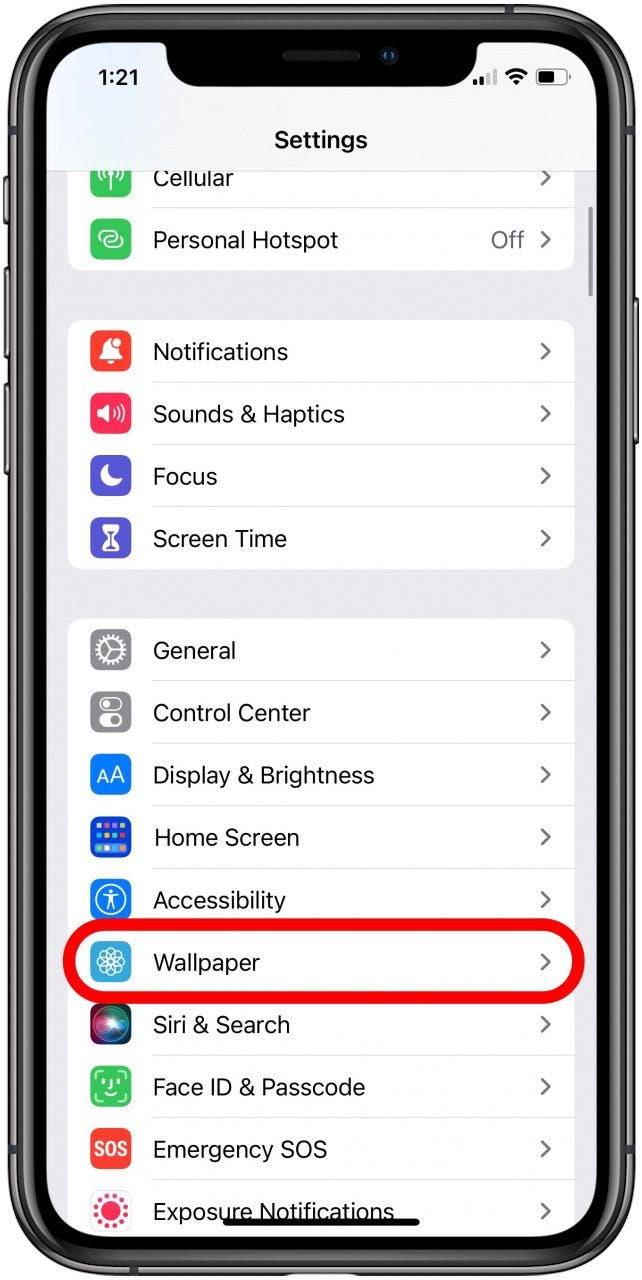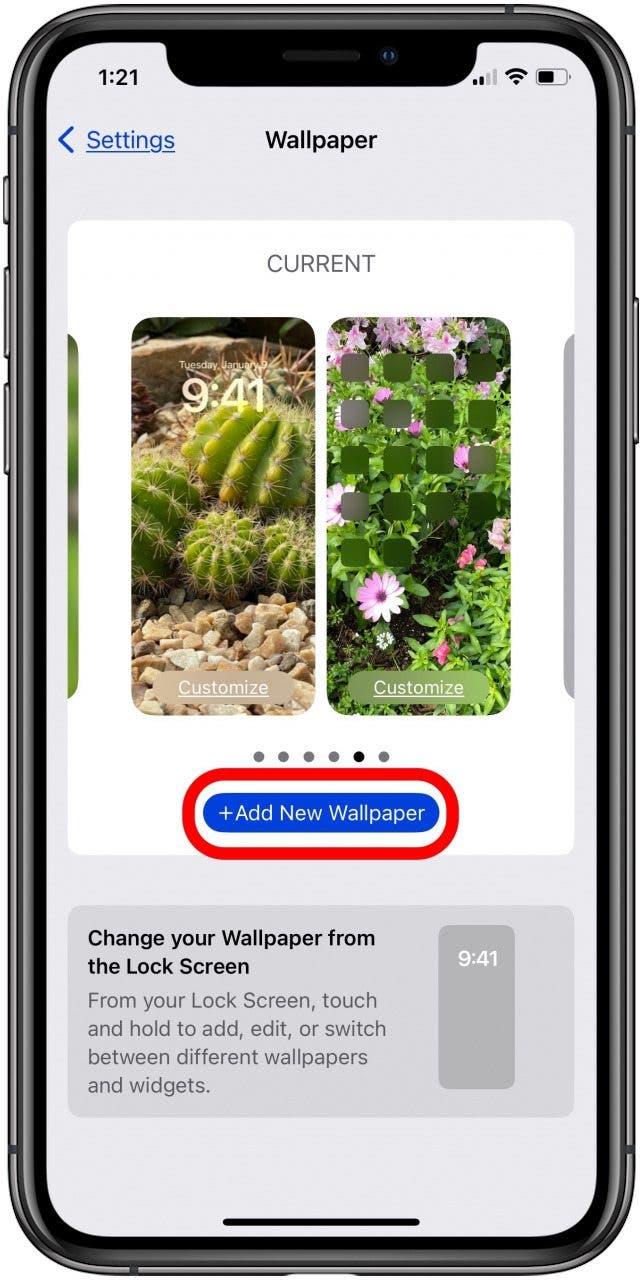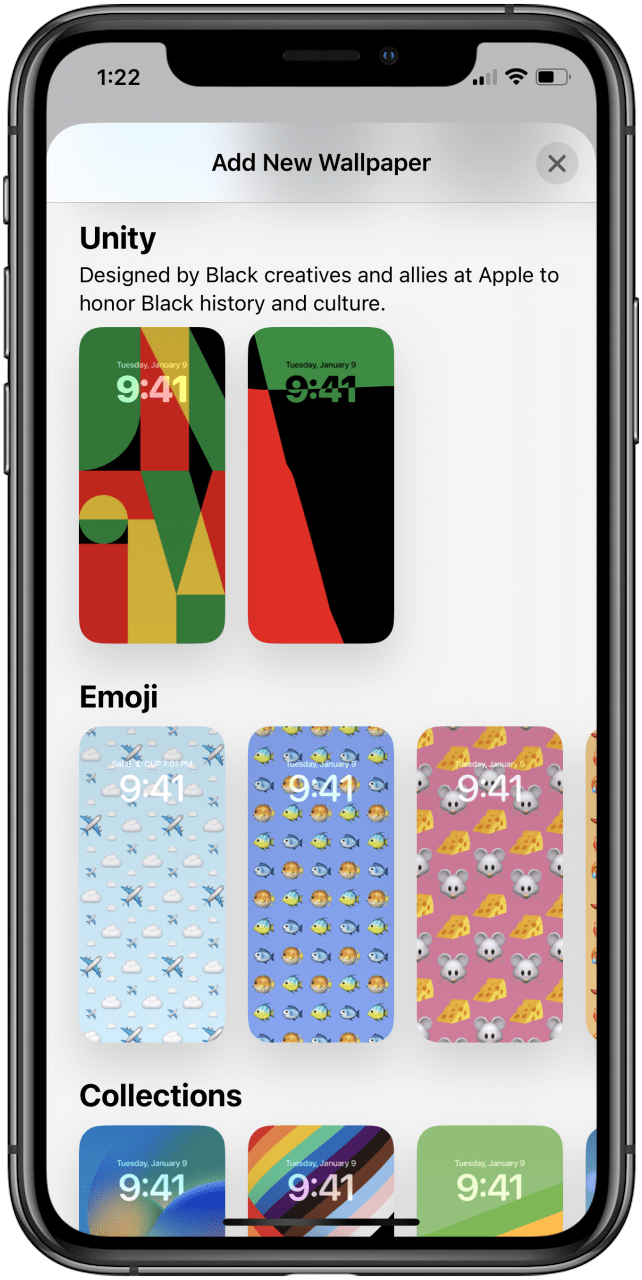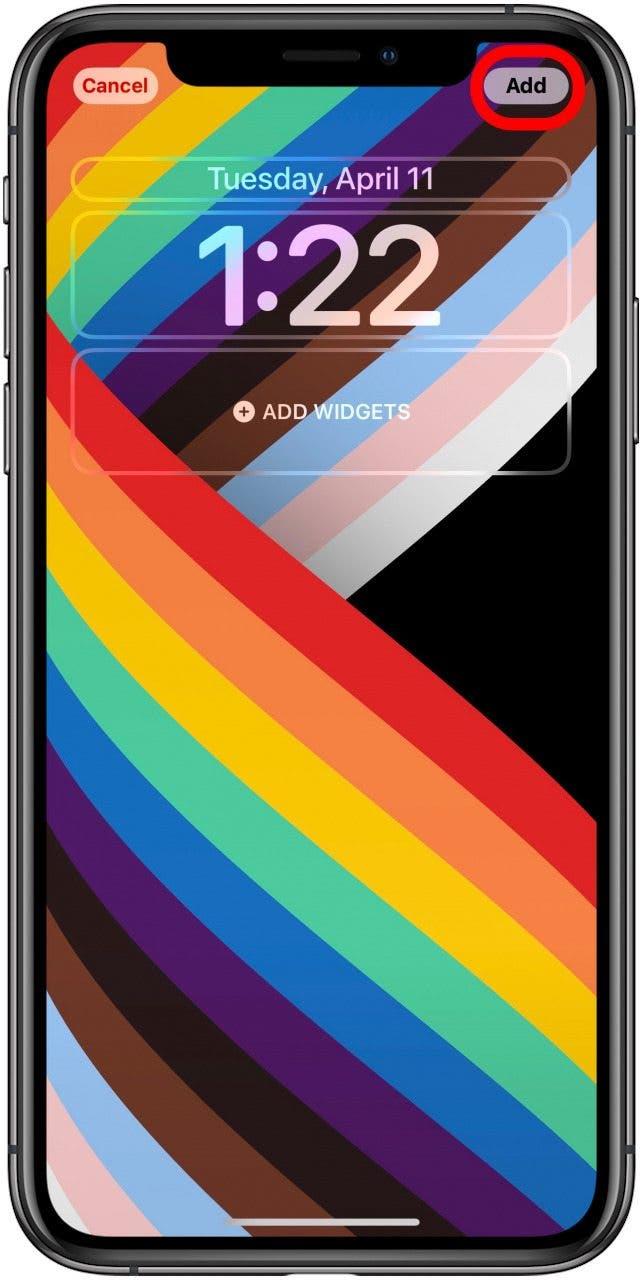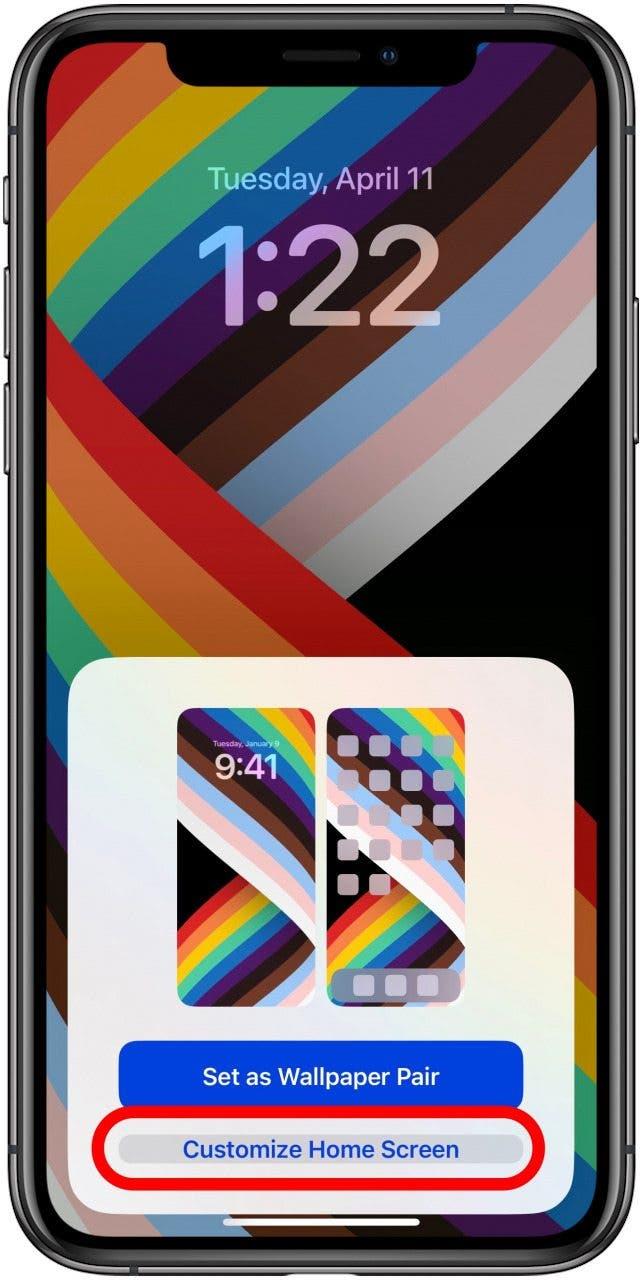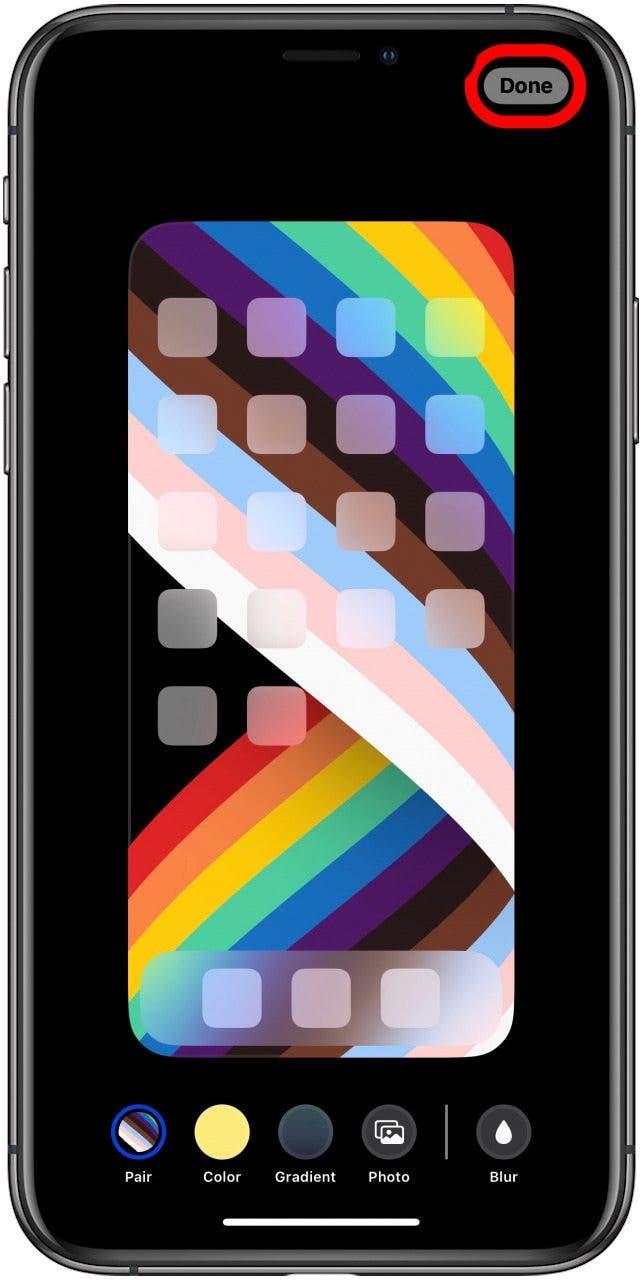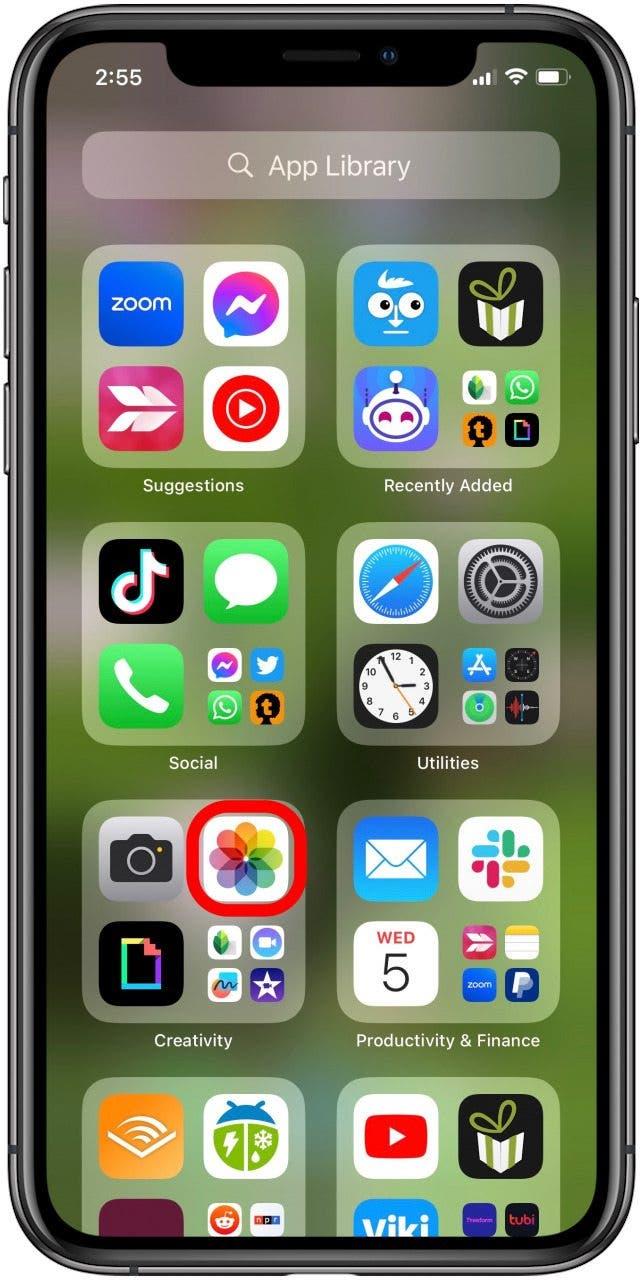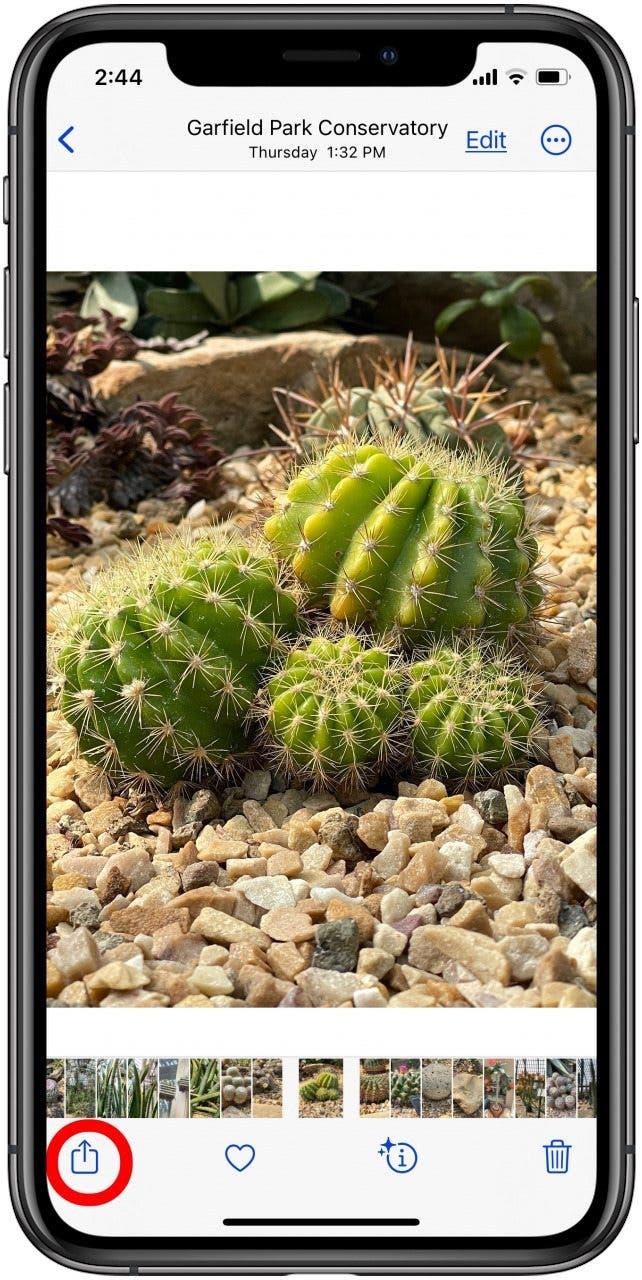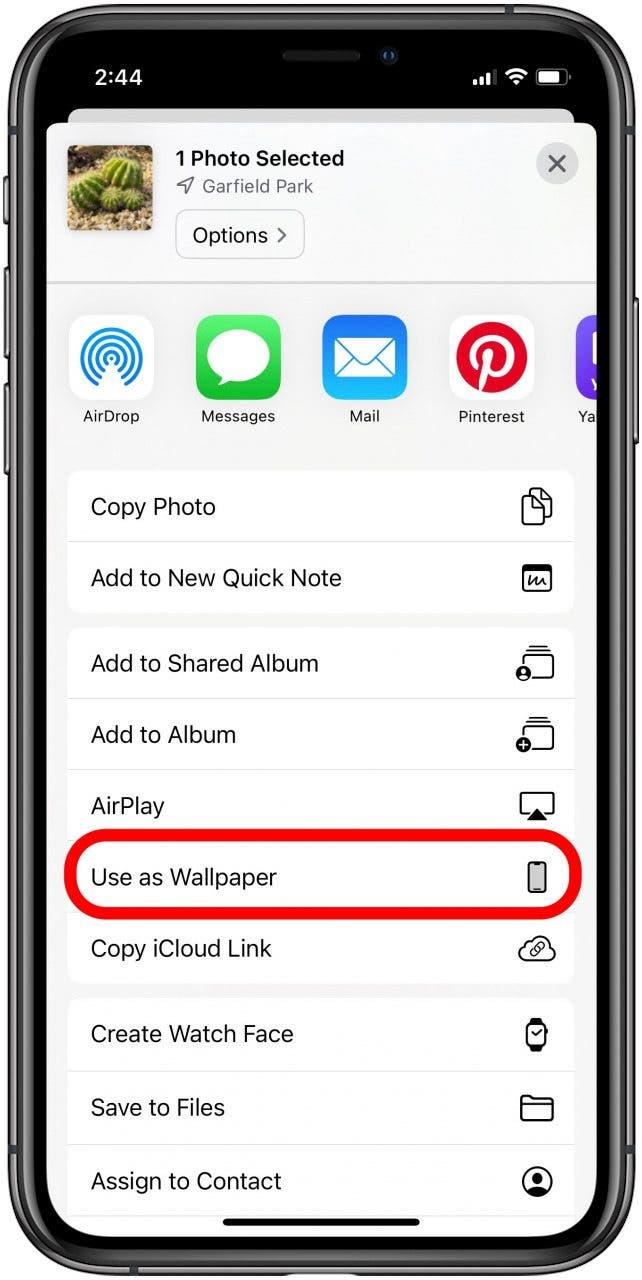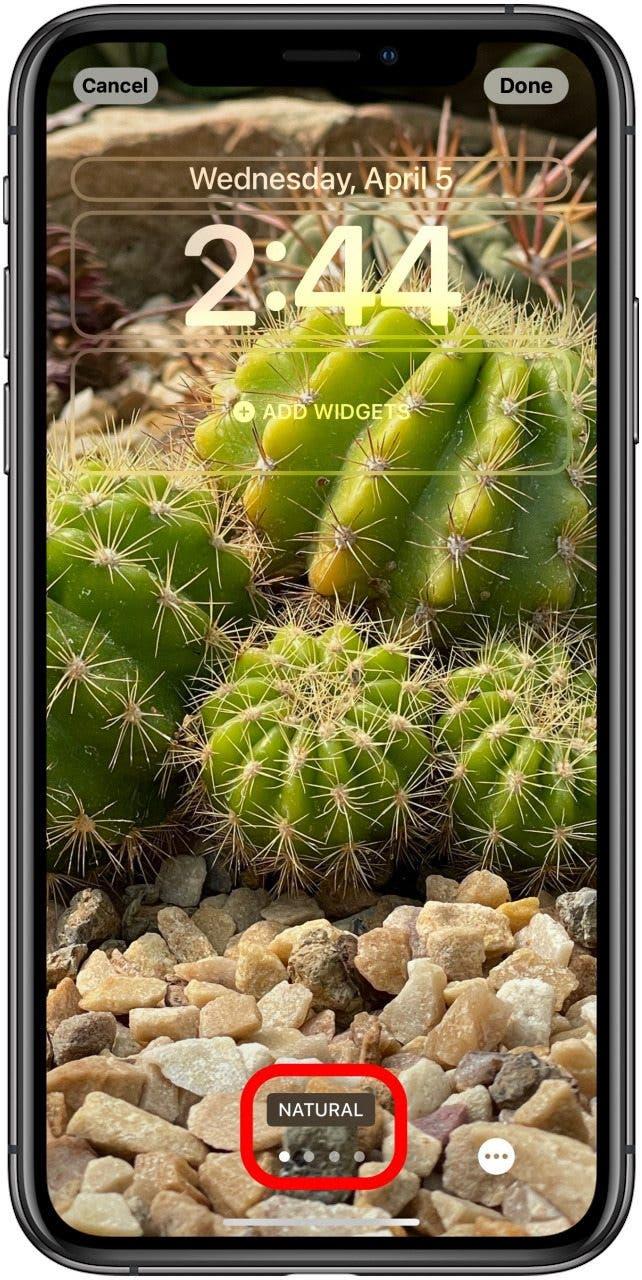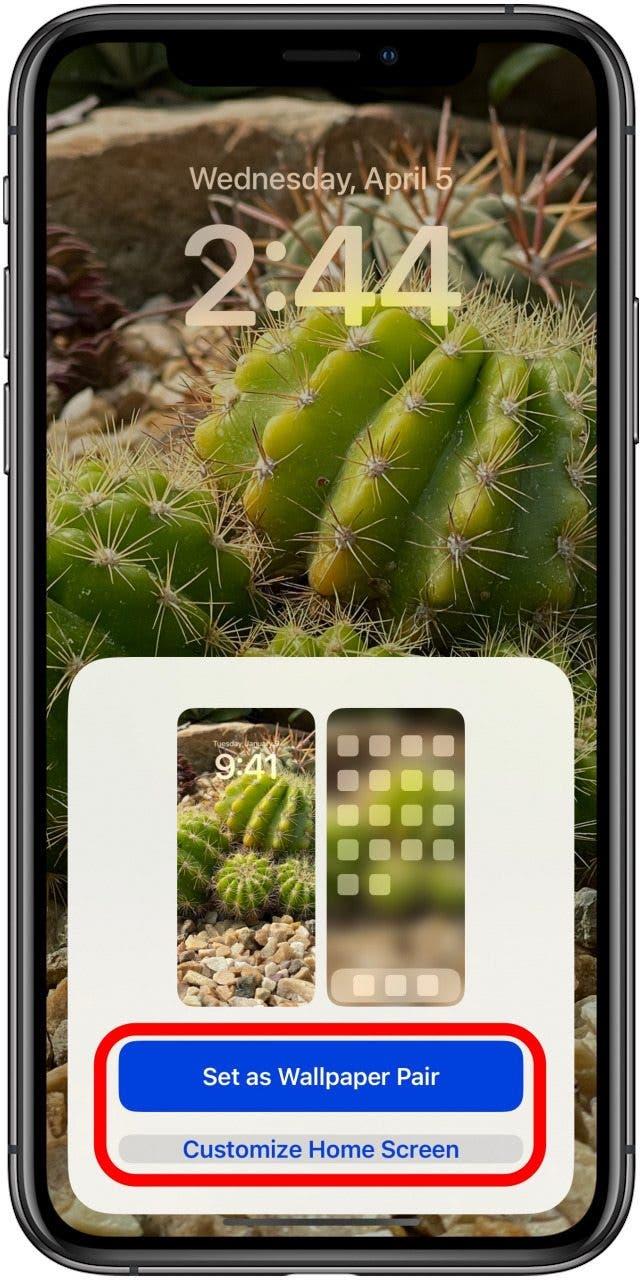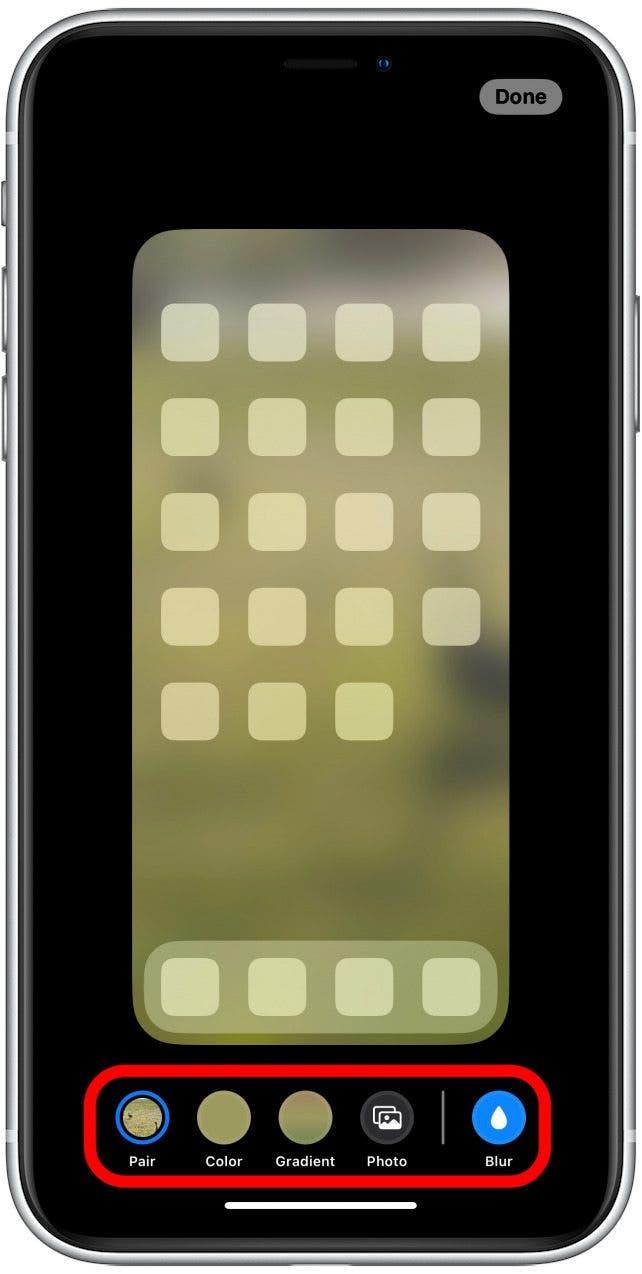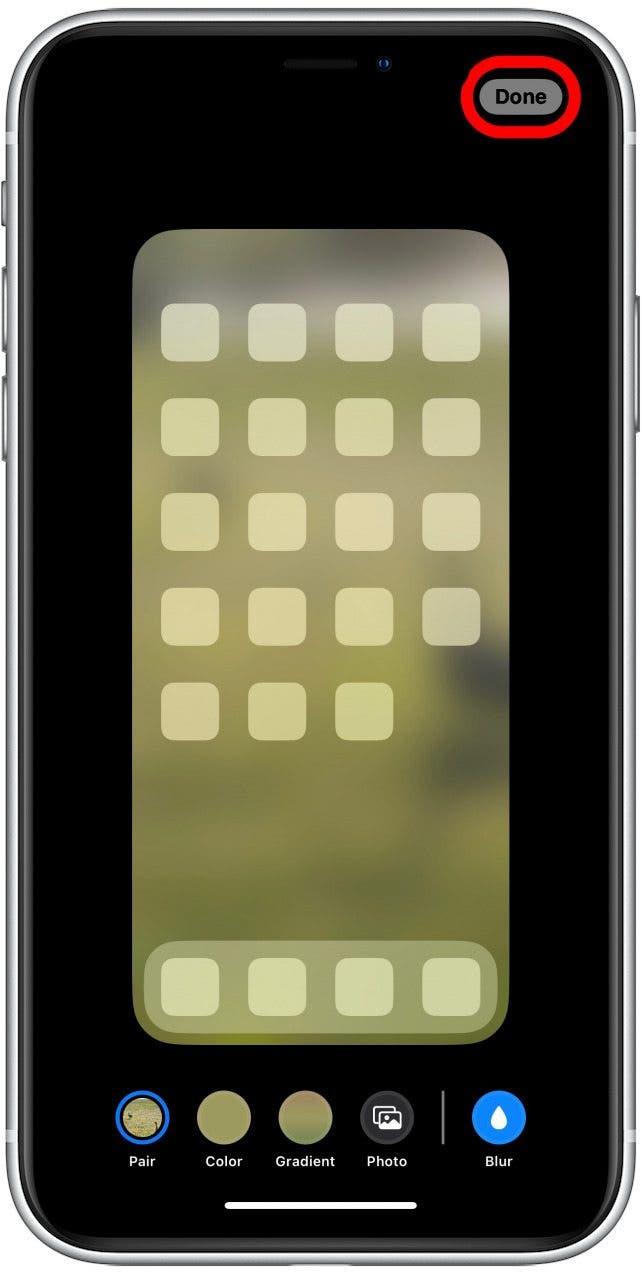Ao trocar sua casa e bloquear a tela dos fundos, o céu é o limite, especialmente com o iOS 16 e o iPados 16. Abaixo, mostraremos como alterar seu plano de fundo para um dos papéis de parede gratuitos da Apple ou definir uma de suas fotos como papel de parede do seu dispositivo . Vamos repassar como alterar o plano de fundo do seu iPhone e iPad.
Tipos de papéis de parede para iPhone e iPad
Se você deseja definir o plano de fundo do seu iPhone ou iPad, pode se surpreender ao ver quantos iPados 16 e iOS 16 opções de papel de parede existem! Existem várias opções gratuitas de papel de parede para iPhone, incluindo clima, astronomia, cor (para aqueles que não gostam de fundos ocupados) e até papel de parede emoji. A Apple removeu a maioria de seus predefinidos Alguns papéis de parede livres ainda animam, incluindo clima, astronomia e o papel de parede de bolhas em coleções.
Nota: Com o iOS 16, as fotos ao vivo não funcionam mais como papel de parede. Você pode escolher uma foto ao vivo como seu plano de fundo, mas seu iPhone ou iPad usará a versão estática dessa imagem.
Como alterar o plano de fundo do seu iPhone e iPad (opções da Apple)
Nas etapas abaixo, mostraremos como visualizar e definir uma das opções divertidas de papel de parede da Apple como tela inicial, tela de bloqueio ou ambas. Veja como mudar o papel de parede do seu iPhone; As etapas são as mesmas no iPad.
- Para definir um novo papel de parede da Apple, abra o aplicativo Configurações .

- Toque em papel de parede .

- Toque em Adicione novo papel de parede .

- Aqui você verá muitos papéis de parede legais, incluindo fotos sugeridas, shuffle (uma apresentação de slides de suas fotos), clima, astronomia, cor, coleções, unidade e opções de papel de parede emoji.

- Toque em Adicione Depois de encontrar o plano de fundo do iPhone que deseja usar.

- Toque em Defina como par de papel de parede para usar esse fundo como papel de parede para trava e tela inicial. Toque em Personalize a tela inicial se desejar editar ainda mais o plano de fundo da tela inicial.

- Personalize cor , gradiente e Blur ou toque na foto para usar uma imagem da sua biblioteca de fotos como fundo da tela inicial, depois toque em Feito .

retornar ao topo
Como definir a imagem como plano de fundo no iPhone e iPad
Confira nosso GRATUITO Dica do dia Para obter mais ótimos tutoriais no iPhone e Ipad Customization. Mostraremos como definir uma foto salva ou uma imagem baixada como seu novo papel de parede para iPhone ou iPad. Veja como definir uma foto como plano de fundo na tela de bloqueio ou na tela inicial.
- Para alterar sua foto em segundo plano, abra o aplicativo Fotos .

- Selecione a foto que você deseja usar como papel de parede e toque no Compartilhe o ícone .

- Role para baixo e toque use como papel de parede .

- Passe pela tela para visualizar e selecione uma opção de filtro (natural, preto e branco, duotono ou lavagem de cores) e toque em feito .

- Toque em definido como um par de papel de parede para usar esta foto como papel de parede para trava e tela inicial. Toque em Personalize a tela inicial Se desejar definir uma imagem diferente ou editar a foto usada para o fundo da tela inicial.

- Se você selecionou a tela inicial personalizada, toque em Blur , cor ou gradiente para ajustar a cor e o embaçamento da imagem que você selecionou anteriormente. Toque em foto se você deseja definir uma imagem diferente como papel de parede da tela inicial.

- Quando terminar de editar o plano de fundo da tela inicial, toque em feito .

Pro dica: Se você está procurando um papel de parede com uma estética ou tema específico (como o local de férias dos seus sonhos), pode procurar imagens no Google, baixar ou scenshot sua imagem e Transforme a imagem em seu papel de parede .
Existem muitas opções e espaço para a criatividade com os novos recursos de papel de parede do iPhone e iPad da Apple! Eu recomendo tentar pelo menos alguns para ver o que você pensa – você pode se surpreender! Se você gosta de personalização do dispositivo, também pode aprender como dispositivo criando uma memórias .